Bir WordPress sitesi kurma ve çalıştırma süreci oldukça ilgili olabilir. Ancak yapmak istediğiniz son şey, orada durmak ve asla WordPress sitenizi yedeklemektir.
Zamanla, siteniz için içerik geliştirdikçe ve trafik oluştururken, her zaman bir sunucu sorunu veya bilgisayar korsanlığı riski vardır. web sitenizi devirip potansiyel olarak sitenizi silerek saldırı gerçekleştirin.

WordPress sitenizin yedeğini almak, tüm içeriğinizi ve içine koyduğunuz tüm çalışmaları kaybetmenize karşı kritik bir sigorta parçasıdır. Bu makalede, WordPress sitenizin tam yedeklemesini manuel olarak nasıl yapacağınızı ve otomatik yedeklemeler için en iyi WordPress eklentilerini nasıl kullanacağınızı öğreneceksiniz.
WordPress Web Sitesi Yedeğinin Bileşenleri
Bir WordPress yedeklemesinin nasıl çalıştığını anlamak için, kurtarmak için yedeklenmesi gereken bir WordPress sitesinin bileşenlerini anlamak önemlidir.
Sürece temel WordPress kurulumunun şu anda sitenizde çalıştırdığınız WordPress sürümüyle eşleşen bir kopyasına sahipseniz, temel WordPress dosyalarını yedeklemenize gerek yoktur.
Bu senaryoda, yalnızca MySQL Veritabanınızı, wp-içerikdizinini ve wp-config.phpdosyasını yedeklemeniz gerekir.
In_content_1 tümü: [300x250] / dfp: [640x360]->WordPress Sitenizi Manuel Olarak Yedekleme
Temel WordPress kurulumu ZIP dosyanız zaten varsa, en hızlı şekilde gerçekleştirebilirsiniz siteniz için bir yedekleme türü seçin.
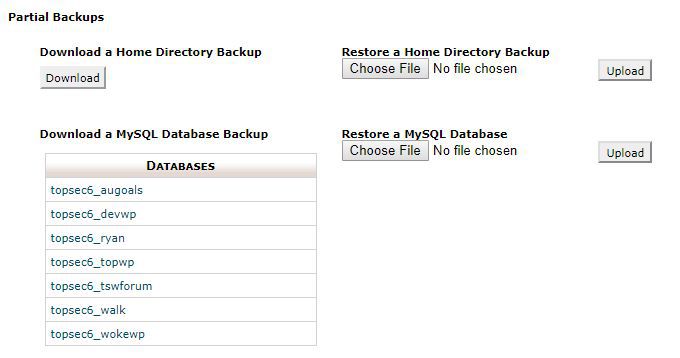
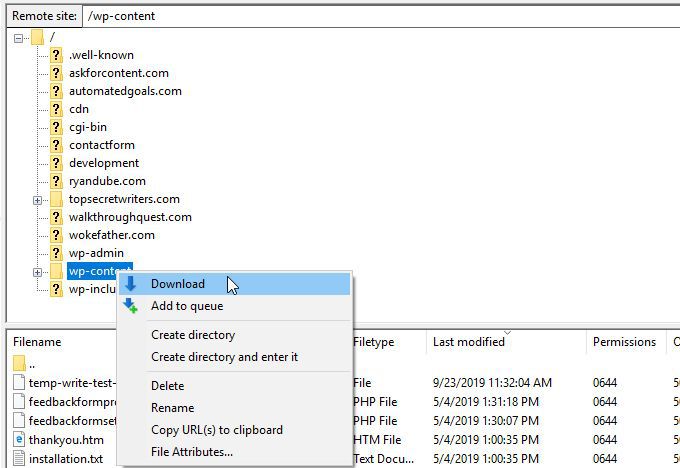
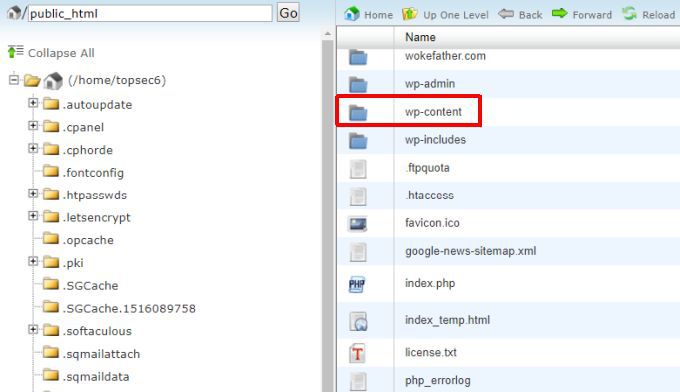
Not: Ana dizininizdeki her şeyin tam bir yedeğini almak istiyorsanız, Kısmi Yedeklemeleraltındaki aynı cPanel Yedeklemeleri sayfasında Bir Ana Dizin Yedeklemesi İndir'in altındakidüğmesini tıkladığınızda sitenizin ana dizinindeki tüm klasörler ve dosyalar indirilir.
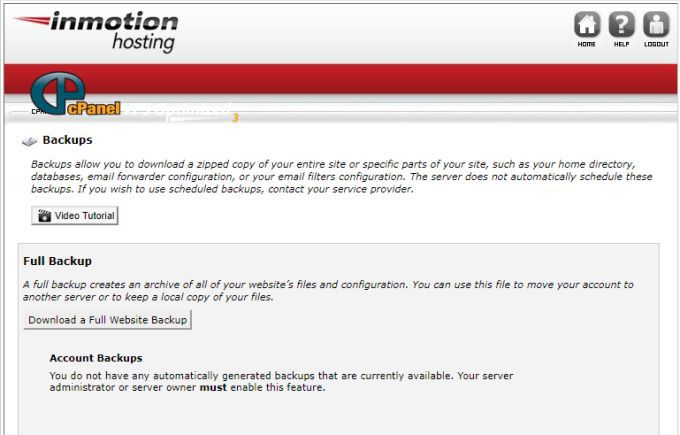
Eklentilerle Otomatik WordPress Yedeklemeleri Gerçekleştir
Manuel yedeklemeler hızlı ve kullanışlıdır, ancak şunu hatırlamanız gerekir düzenli aralıklarla yapın. Bir yedek almayı unutursanız ve web siteniz çökmeden veya virüs bulaşmadan önce çok sayıda yeni içerik oluşturduysanız, son yedeklemenizi kurtardığınızda bu yeni içeriğin tümünü kaybedebilirsiniz.
Daha akıllı bir çözüm, yedekleme işlemini otomatikleştirmek için kullanılabilecek birçok mükemmel WordPress eklentisinden birini yüklemektir.
Aralarından seçim yapabileceğiniz çok sayıda harika WordPress yedekleme eklentisi vardır (aşağıdaki listeye bakın) bu bölüm). Aşağıda gösterilen örnekte UpdraftPlus WordPress yedekleme eklentisi kullanılmıştır.
UpdraftPlus, WordPress sitenizi Dropbox, Google Drive, Rackspace Cloud, hatta FTP veya e-posta gibi popüler bulut hizmetlerine yedeklemenizi sağlar.
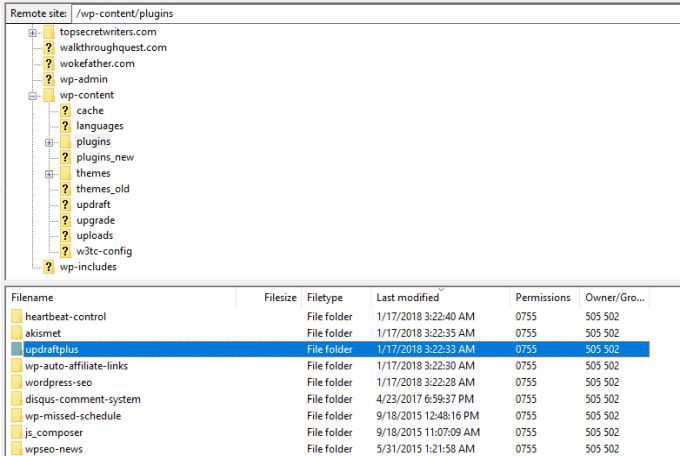
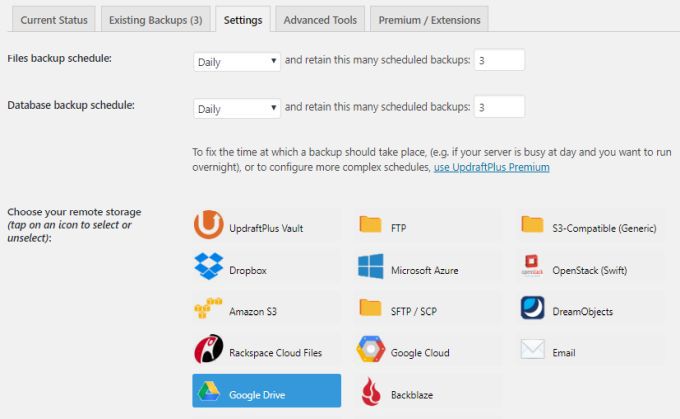
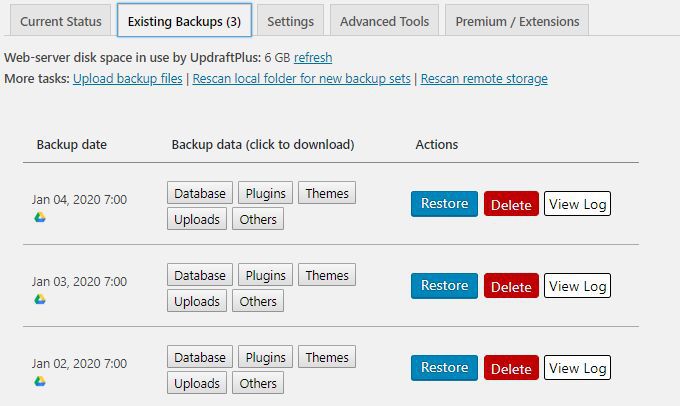
Bu sayfada, sitenizi o gün alınan yedeklemeyi kullanarak geri yüklemek için mavi renkli Geri Yükle düğmesini seçebilirsiniz.
Not: WordPress sitenizi her yedeklediğinizde, UpdraftPlus üç yedek dosyasını adındaki yedekleme tarihiyle birlikte Google Drive hesabınızda saklar. Bu, yedeklemeler gerçekleştirdiğiniz sıklıkta hesabınıza üç yeni dosya eklendiği anlamına gelir.
Bu nedenle Google Drive yedekleme klasörünüzü izleyin ve hesap alanını korumak için çok eski yedeklemeleri sildiğinizden emin olun.
UpdraftPlus'a ek olarak, bir dizi mükemmel otomatik WordPress yedekleme eklentisi de var seçim yapın.
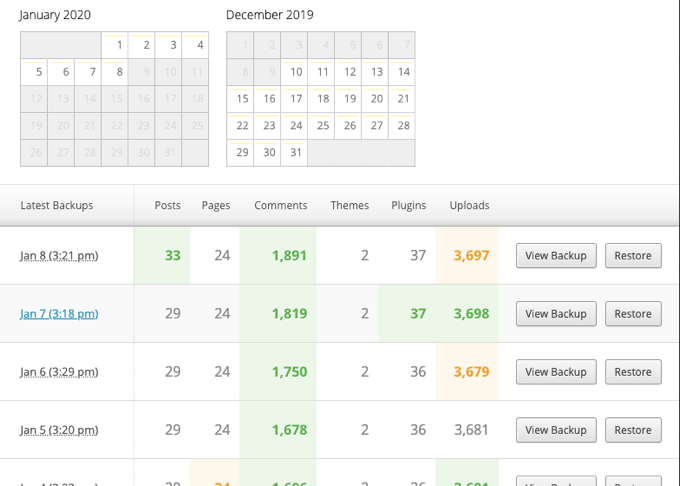
WordPress Yedekleme Çözümünüzü Uygulama
Seçtiğiniz WordPress yedekleme çözümünün bulunmadığını keşfetmek için en kötü zaman aslında beklediğiniz şekilde çalışın, siteniz çöktükten veya saldırıya uğradığında.
Bu nedenle, yukarıdaki çözümlerden birini seçtikten sonra, bu çözümü kullanarak WordPress sitenizin tam bir yedeğini almayı deneyin. Ardından, tam bir kurtarma işlemi gerçekleştirin ve sitenizin gerektiği gibi çalıştığından emin olun.
Otomatik WordPress eklenti çözümlerinden herhangi birini test etmeden önce, her zaman yukarıda açıklanan manuel prosedürü kullanarak tam bir manuel WordPress yedeklemesi yapın. Bu şekilde eklenti çalışmazsa veya sitenizi bir şekilde bozarsa, sitenizi manuel olarak kurtarmak için kullanabileceğiniz alternatif bir yedeklemeniz olur.